win7怎么查mac地址 win7如何查看本机的mac地址
更新时间:2023-09-07 18:04:34作者:xtang
win7怎么查mac地址,在使用Win7操作系统时,我们经常需要查找本机的MAC地址,MAC地址是每个网络接口设备独有的识别号码,它在网络通信中起到了至关重要的作用。如何在Win7系统中查找本机的MAC地址呢?方法很简单。我们可以通过一些简单的步骤来轻松获取到本机的MAC地址,以便更好地进行网络设置和管理。下面就让我们一起来了解一下Win7系统下如何查看本机的MAC地址吧。
方法如下:
1.打开命令符窗口,进入dos输入。
点击“开始”菜单,在“搜索程序和文件”输入框。输入“cmd”(会找到进入dos命令的cmd程序),然后回车。
快捷方式“WIN+R”,在输入cmd。(WIN为键盘上和开始键一个图标的按键。)


2.回车后,弹出命令符窗口。输入“ipconfig/all”,然后进行回车,就会看到一连串的返回信息。
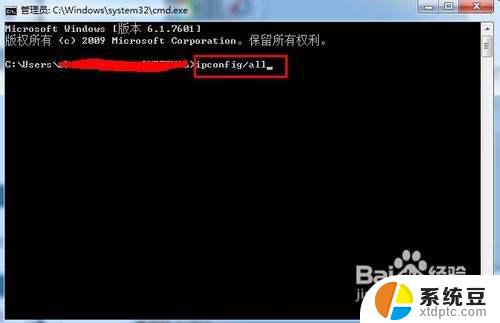
3.在返回信息中,找到“本地连接”其中的物理地址(Physical Address),见图片,即为本机的mac地址。
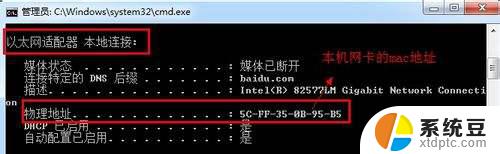
4.当然也可以通过不同的网络网卡查看比如无线网卡等的mac地址
以上就是关于如何查找 Windows 7 上的 MAC 地址的全部内容,如果您遇到相同的问题,可以按照小编的方法来解决。
win7怎么查mac地址 win7如何查看本机的mac地址相关教程
- win7如何查看电脑ip地址 Win7系统IP地址查看方法
- win7如何看ip地址 Win7系统如何查看IP地址
- win7改ip地址怎么改 Win7系统电脑IP地址设置教程
- ip地址如何改win7 win7怎么修改局域网IP
- win7如何查看电脑显卡配置 win7怎么查看电脑的显卡配置
- win7怎么查看计算机名称 Win7下怎么查看计算机名称
- win7笔记本怎么看wifi密码 Win7系统如何查看WIFI密码
- win7怎样查看电脑配置 win7查看电脑配置的几种方法
- win7怎么查电脑配置 Win7系统如何查看电脑硬件配置
- win7 查看共享文件夹 win7如何共享本机文件
- 电脑显示文件后缀名win7 win7如何显示文件后缀设置方法
- win7无法搜索文件 Win7搜索栏无法搜索文件怎么办
- win7开机怎么进入bios界面 win7如何进入BIOS设置界面
- w7电脑屏幕亮度怎么调 Win7系统如何调整屏幕亮度
- xp如何共享win7的打印机 xp连接win7共享打印机教程
- windows 7无法系统还原 win7笔记本恢复出厂设置步骤
win7系统教程推荐
- 1 windows 7无法系统还原 win7笔记本恢复出厂设置步骤
- 2 win 7笔记本电脑投屏到电视 Win7投屏到设备的技巧和注意事项
- 3 投影仪不支持win 7电脑 Win7电脑怎么实现投屏到电视
- 4 window 7电脑如何重置 win7笔记本如何恢复出厂设置
- 5 win7全屏显示 win7全屏模式怎么设置
- 6 w7双屏显示器设置1和2 双显示器如何设置主显示器和副显示器
- 7 windows7专业版忘记开机密码了怎么办 win7开机密码忘记了怎么办
- 8 w7锁屏时间设置在哪里 Win7锁屏时间设置步骤
- 9 win7系统怎么修复系统 Win7系统快速修复方法
- 10 win7怎么显示隐藏的文件 win7系统如何找到隐藏的文件